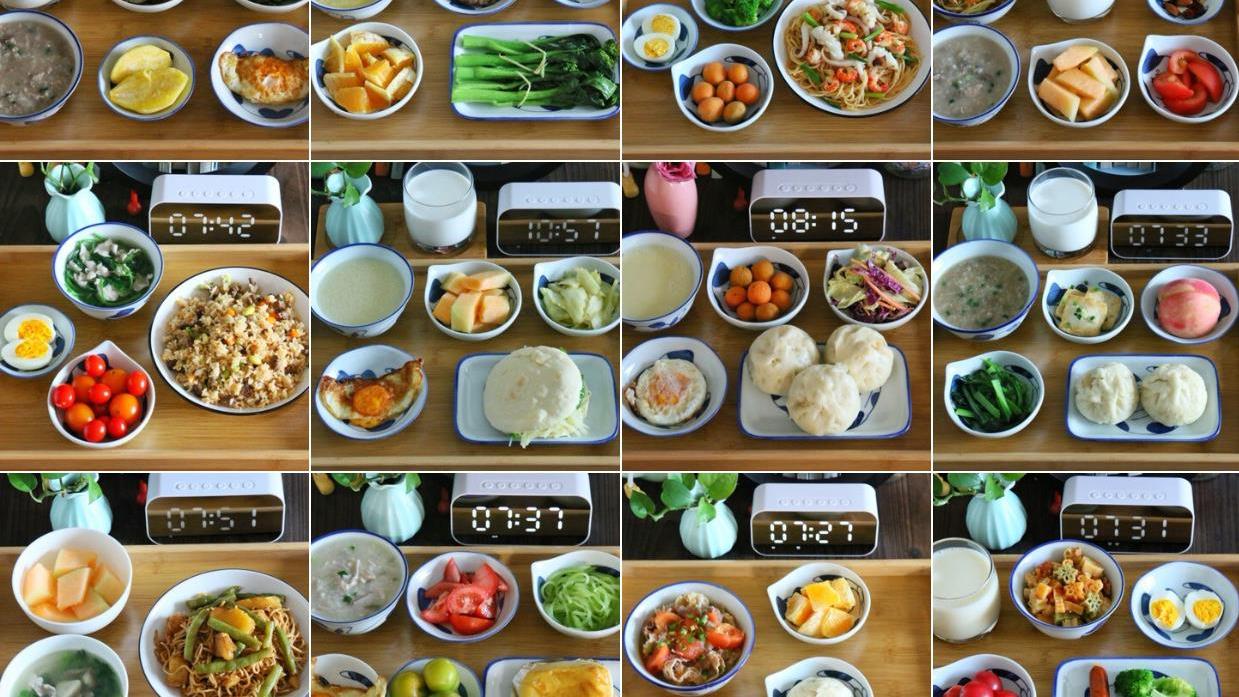在AE中进行动效的制作过程中,大家经常会遇到图层的前后顺序排列的问题,不少的是小伙伴都还是手动调整图层来进行衔接的,其实AE中的图层是可以自动排列的 。那么,AE中图层是如何进行自动排列的呢?AE图层自动排列又有哪些小技巧呢?下面,小编就来解答大家的疑惑 。

文章插图
小编为大家简单介绍两种AE中图层自动排列的方法,感兴趣的小伙伴就和小编一起往下看吧:
方法一:AE关键帧辅助自动堆叠
1、按住Shift键根据需求选择自己想要自动排列的内容,想要图层从下往上的排列可以按住Shift鼠标点击底层,然后按住Shift键点击顶层 。同理,想要从上往下排列的就是先点击顶层再点击底层即可 。
2、在【动画】属性的【关键帧辅助】中选择【序列图层】 。
3、弹出序列图层框,这里的持续时间是指每个图层之间重叠的时间 。如果需要图层衔接出现,则不需要调整,直接点击确定即可,如果需要图层堆叠出现,则可以更改持续时间 。
4、点击确定之后即可发现图层之间按照顺序进行自动排列了 。
方法二:AE脚本自动排列
1、选中想要排列的图层 。
2、设置偏移帧数和步幅,然后根据自己的需求点击【随机排列】、【排序依据顶部涂层】、【排序依据底部图层】 。
3、上一步完成之后即可看到涂层按照偏移和步幅进行了自动排列 。
【AE图层如何进行自动排列?AE图层自动排列小技巧】以上就是AE图层进行自动排列的两种方法介绍了,希望对学习影视后期的你有所帮助 。
推荐阅读
- AE中素材如何循环播放?AE中素材循环播放小技巧
- 白酒质量的如何识别
- AE中如何制作迷幻渐变文字效果?AE中制作迷幻文字效果小技巧
- AE如何制作故障风流体动画效果?AE制作故障风流体动画效果小技巧
- AE如何制作粒子穿梭效果?AE制作粒子穿梭效果小技巧
- AE如何制作噪点杂色效果?AE制作噪点杂色效果的方法介绍
- AE如何制作文字融化的效果?After Effects文字融化效果制作教程
- VideoPad Video Editor如何对音频分割?VideoPad Video Editor分割音频的方法
- AE如何制作3D立体logo?After Effects制作3D立体logo教程
- VideoPad Video Editor如何给音频添加淡入效果?VideoPad Video Editor给音频添加淡入效果的方法